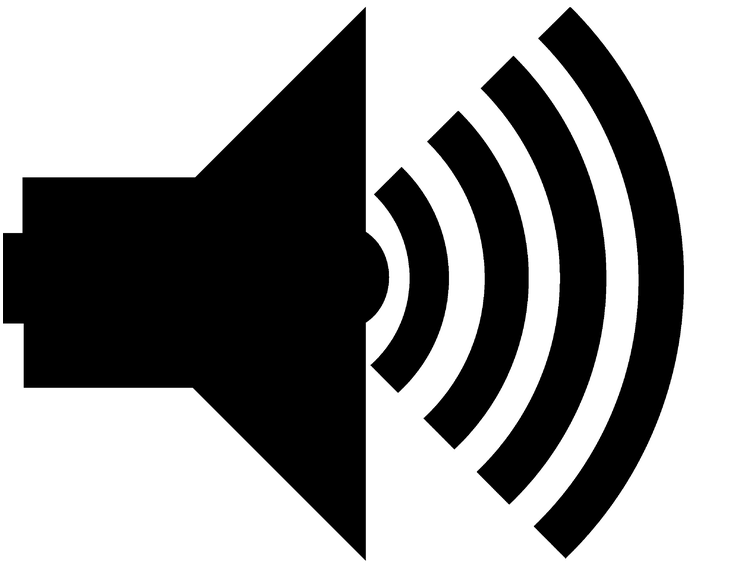
Este software mantendrá sus controladores en funcionamiento, lo que lo mantendrá a salvo de errores comunes de la computadora y fallas de hardware. Verifique todos sus controladores ahora en 3 sencillos pasos:
- Descarga DriverFix (archivo de descarga verificado).
- Hacer clic Iniciar escaneo para encontrar todos los controladores problemáticos.
- Hacer clic Actualizar los controladores para conseguir nuevas versiones y evitar averías en el sistema.
- DriverFix ha sido descargado por 0 lectores este mes.
Windows 10, 8 y Windows 8.1 son excelentes sistemas operativos para usar en su computadora de escritorio, computadora portátil o tableta. Al usar su sistema Windows, puede elegir personaliza tu dispositivo, ya que hay varias funciones integradas que se pueden utilizar en ese asunto. Una excelente manera de personalizar su sistema Windows 10, 8, 8.1 es cambiando el esquema de sonido.
Por lo tanto, durante la presente guía paso a paso, le mostraré cómo cambiar fácilmente el esquema de sonido de Windows 10, 8 y Windows 8.1. Como verás, tras acceder a la
ajustes de sonido en su dispositivo, podrá elegir entre varios esquemas de sonido y si realmente desea Dale sabor a las cosas, incluso puedes crear tu propio esquema de sonido porque en Windows 10, 8, 8.1 eso es posible.Hacer todo eso es fácil porque no tiene que usar aplicaciones o programas personalizados; solo tiene que navegar a la ventana Optimización del esquema de sonido (vea las líneas a continuación) y usar las funciones integradas que luego se mostrarán en su dispositivo Windows 10, 8.
Cambiar el esquema de sonido en Windows 10, 8.1
1. Ir a la ventana Optimización del esquema de sonido
Puede acceder a la Ventana de optimización con facilidad, aunque puede hacerlo de varias formas. Por ejemplo, puedes ir a Escritorio, donde debe hacer clic derecho en cualquier espacio en blanco que desee. Seleccione "Personalizar"Y elegir"Sonidos”.
También puede abrir la ventana Optimización del esquema de sonido usando Panel de control (ve a la pantalla de inicio y presiona "Win + R"Y escriba"control") Desde donde debe seleccionar"apariencia y personalización" seguido por "Cambiar efectos de sonido”.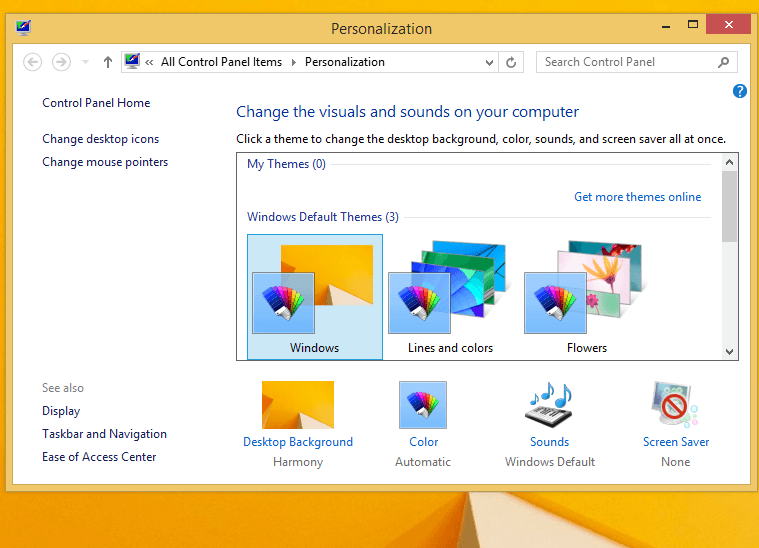
Bien; ahora ya sabe cómo ir a la ventana Optimización del esquema de sonido en Windows 10, 8 y Windows 8.1, por lo que debería intentar cambiar el esquema de sonido activo.
En Windows 10, vaya a Hardware y sonido> Sonido> seleccione Cambiar sonidos del sistema. Aparecerá una nueva ventana en la pantalla que le permitirá personalizar los sonidos en su computadora, como puede ver en la captura de pantalla a continuación.
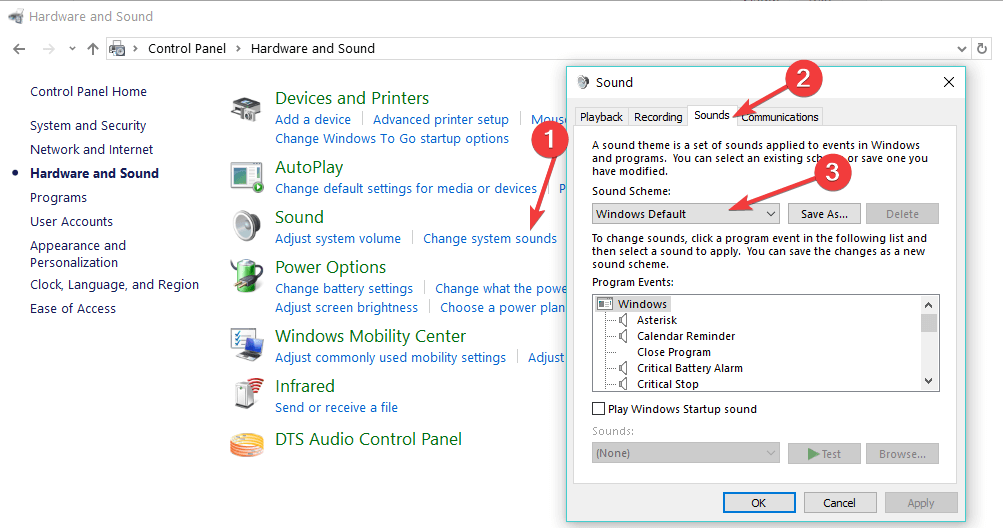
- RELACIONADOS: Cómo solucionar problemas de grabación de sonido en Windows 10
2. Cambie el esquema de sonido de Windows 10, 8 con facilidad
El esquema de sonido en Windows 10, 8 y Windows 8.1 se puede cambiar con facilidad, ya que solo tiene que elegir otro esquema del menú desplegable que se ofrece de forma predeterminada. Así que haz clic en el "Sonar”Y luego pruebe todos los esquemas de sonido que están disponibles en su dispositivo. Elija lo que más prefiera y luego haga clic en "OK”. Eso es todo, ha cambiado el esquema de sonido en su dispositivo Windows 10, 8.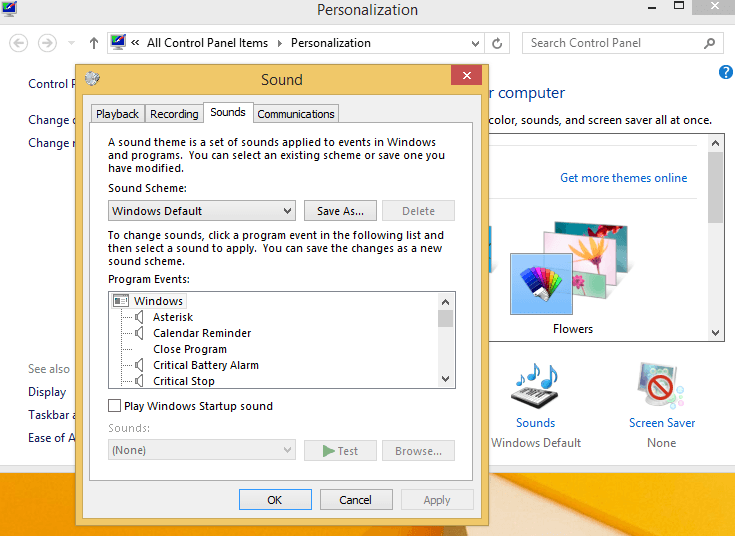
Puede crear su propio esquema de sonido de Windows utilizando la lista "Eventos de programa" que se muestra en la misma ventana de Optimización del esquema de sonido. Simplemente haga los cambios que desee, guarde su trabajo y aplique su propio esquema. Buen trabajo; ha personalizado y personalizado con éxito su sistema Windows 10 / Windows 8 / Windows 8.1. Manténgase cerca para obtener más consejos, trucos y guías paso a paso mientras desarrollamos nuevos tutoriales diariamente.
3. Utilice la página de configuración
En Windows 10, también puede cambiar el esquema de sonido desde la página Configuración. Vaya a Configuración> Personalización> Temas> Configuración avanzada de sonido.
HISTORIAS RELACIONADAS PARA VER:
- Solución: no hay sonido de Cortana en Windows 10
- Solución: las computadoras con Windows 10 pierden sonido después del modo de suspensión
- ¿No hay sonido con Netflix? Aquí hay 6 soluciones rápidas para resolverlo en Windows
![Cómo crear software portátil en Windows 10 [EASY WAY]](/f/b0c1551e6c83420873b830bc2a981d8b.jpg?width=300&height=460)

